Slik deaktiverer du kameraet på ekko-spotet

Ekko-spotet gjør det til et flott nattevekkeklokke med Alexa innebygd, men hvis du er litt skeptisk til et kamera som peker direkte på sengen din, her er hvordan du deaktiverer den helt.
Det er et par måter å deaktivere kameraet på Echo Spot. Kanskje den raskeste og enkleste måten er å trykke på lydknappen på toppen av enheten mellom de to volumknappene.

Dette vil deaktivere både kameraet og mikrofonen, noe som betyr at du ikke kan bruke Alexa og gi hennes stemme kommandoer. Den gode nyheten er imidlertid at Amazon bygget på en måte å deaktivere bare kameraet og la mikrofonen på.
Du kan gjøre dette ved å bare si "Alexa, slå av kameraet". Dette vil deaktivere kameraet fra å bli brukt med visse funksjoner, for eksempel videochatting og Photo Booth-funksjonen.
Du kan også deaktivere kameraet fra Echo Spots innstillingsmeny. For å gjøre det, sveiper du ned fra toppen av skjermen og klikker på ikonet for innstillingshjul.
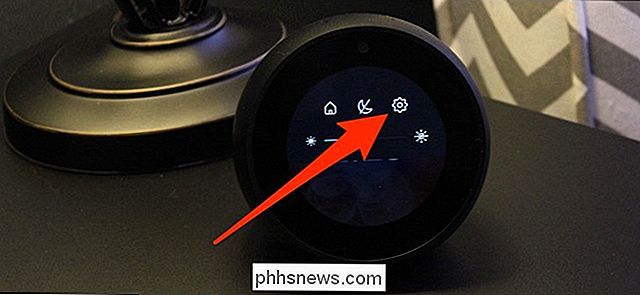
Rull ned og trykk på "Enhetsalternativer".
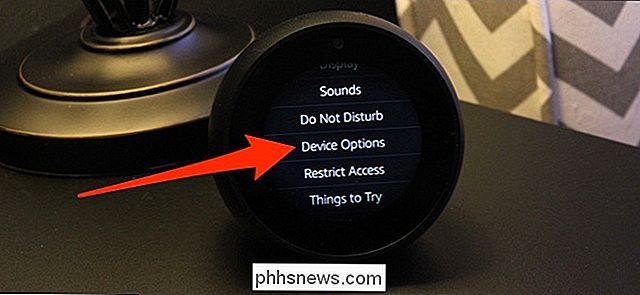
Rull ned og trykk på bryteren ved siden av "Kamera" til deaktiver den.
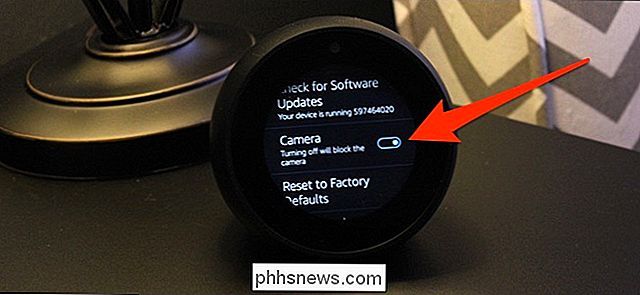
Du får en advarsel om at noen funksjoner vil bli deaktivert. Trykk pilen for å bekrefte.
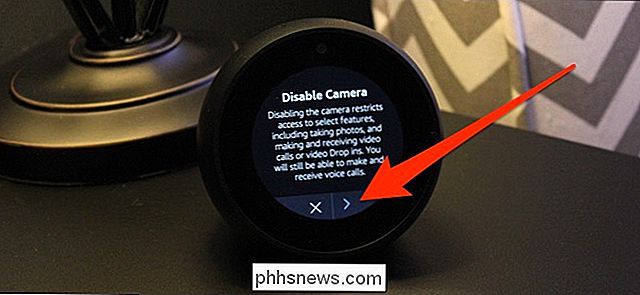
Nå, hvis du er veldig paranoid, kan du også sette et stykke tape over kameraet for å blokkere det helt - som vi anbefaler å gjøre på din PC også. Bare vær sikker på at du ikke dekker den omgivende lyssensoren som sitter rett ved siden av kameraet på venstre side, som brukes til å justere skjermens lysstyrke automatisk basert på mengden lys i rommet (hvis du har denne funksjonen aktivert, som det er som standard).
Hva betyr en Windows Folder-ikon med dobbelblå piler?
For det meste er mange av oss kjent med de ulike mappikonene som er inkludert i Windows gjennom årene, men en gang i en mens en ny viser seg. Med det i betraktning har dagens SuperUser Q & A-post svaret på et nysgjerrig lesers spørsmål. Dagens Spørsmål og Svar-sesjon kommer til oss med høflighet av SuperUser-en underavdeling av Stack Exchange, en fellesskapsdrevet gruppe av Q & A-nettsteder.

Apple kan dike Intel og designe sine egne prosessorer for Mac, muligens så tidlig som i 2020.
Initiativet, koden Kalamata, er fortsatt i de tidlige utviklingsstadiene, men kommer som en del av en større strategi for å lage alle Apples enheter - inkludert Mac, iPhones og iPads - jobber mer på samme måte og sømløst sammen, sa folkene, som spurte om ikke å bli identifisert å diskutere privat informasjon.



